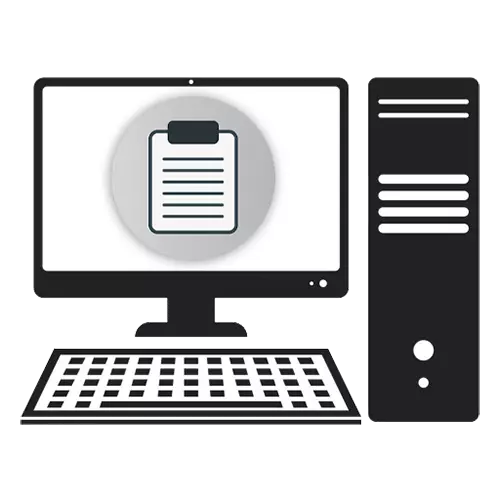
ಓಎಸ್ನಲ್ಲಿ ಕ್ಲಿಪ್ಬೋರ್ಡ್ನ ಸ್ಥಳ
ವಿಂಡೋಸ್ ಆಪರೇಟಿಂಗ್ ಸಿಸ್ಟಂನಲ್ಲಿನ ಕ್ಲಿಪ್ಬೋರ್ಡ್ ಅದರ ಸ್ವರೂಪದ ಹೊರತಾಗಿಯೂ ತಾತ್ಕಾಲಿಕವಾಗಿ ಯಾವುದೇ ವಿಷಯವನ್ನು ಹೊಂದಿರುವ ವಿಶೇಷ ಫೈಲ್ ಆಗಿದೆ. ವಿಂಡೋಸ್ನ ಆಧುನಿಕ ಆವೃತ್ತಿಗಳಲ್ಲಿ, ಈ ಫೈಲ್ C: \ Windows \ system32 ನಲ್ಲಿರುವ ಕ್ಲಿಪ್.ಎಕ್ಸ್ ಆಗಿದೆ. ಆದಾಗ್ಯೂ, ವಿಷಯಗಳನ್ನು ವೀಕ್ಷಿಸಲು ಸ್ಟ್ಯಾಂಡರ್ಡ್ ಓಎಸ್ ಉಪಕರಣಗಳು ಇದನ್ನು ತೆರೆಯಲು ಸಾಧ್ಯವಿಲ್ಲ. ಅದಕ್ಕಾಗಿಯೇ ಬಳಕೆದಾರರು ಕ್ಲಿಪ್ಬೋರ್ಡ್ನ ಇತಿಹಾಸವನ್ನು ನೋಡಲು ಅಥವಾ ಅದನ್ನು ಸ್ವಚ್ಛಗೊಳಿಸಲು ವಿಶೇಷ ವಿಧಾನವನ್ನು ಬಳಸಬೇಕಾಗುತ್ತದೆ.
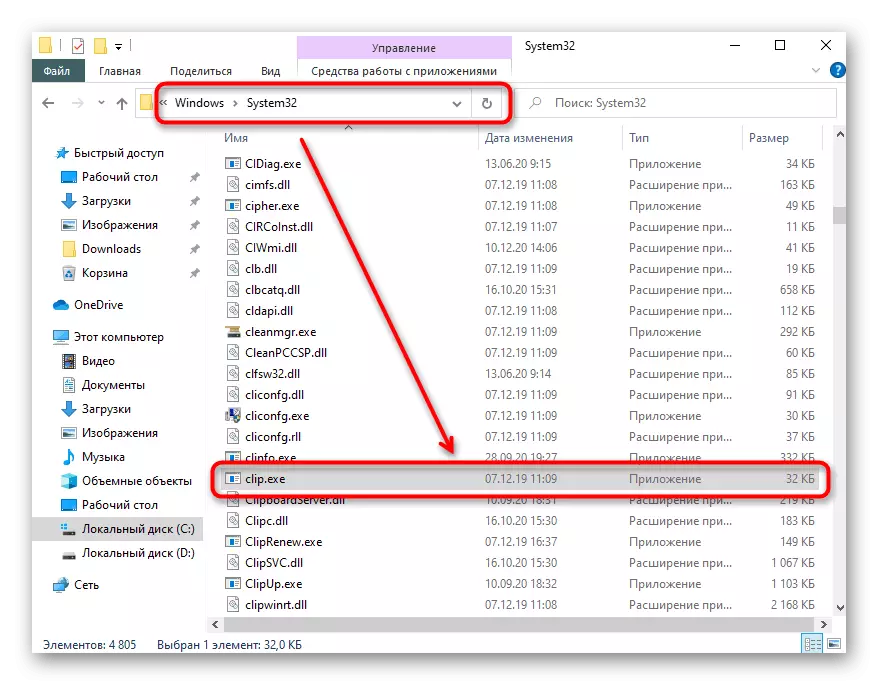
ವಿಷಯ ಬಫರ್ ವಿಷಯವನ್ನು ವೀಕ್ಷಿಸಿ
ವಿಂಡೋಸ್ 7 ಮತ್ತು 8 ರಲ್ಲಿ ಎಕ್ಸ್ಚೇಂಜ್ ಬಫರ್ನ ವಿಷಯಗಳನ್ನು ತೆರೆಯಲು, ನೀವು ಮೂರನೇ ವ್ಯಕ್ತಿಯ ಕಾರ್ಯಕ್ರಮಗಳನ್ನು ಬಳಸಬೇಕಾಗುತ್ತದೆ, ಏಕೆಂದರೆ ಈ ಉದ್ದೇಶಗಳಿಗಾಗಿ ಅಂತರ್ನಿರ್ಮಿತ ವೈಶಿಷ್ಟ್ಯಗಳು ಇಲ್ಲ. ಇನ್ನೂ ವಿಂಡೋಸ್ XP ಯಲ್ಲಿದ್ದರೂ, ಕ್ಲಿಪ್ಬ್ರಿಡ್ .exe ಅನ್ನು ತೆರೆಯಲು ಸಾಕು, ಕೆಳಗೆ ತೋರಿಸಿರುವಂತೆ (Clip.exe ನ ನೋಟಕ್ಕೆ ಮುಂಚೆ ಅಸ್ತಿತ್ವದಲ್ಲಿತ್ತು ಮತ್ತು ಅದೇ ಮಾರ್ಗದಲ್ಲಿ ಇದೆ) ಸಿಸ್ಟಮ್ ಅಪ್ಲಿಕೇಶನ್ನ "ರನ್" (ಗೆಲುವು + ಆರ್ ಕೀಸ್) ಮತ್ತು ಇತ್ತೀಚಿನ ನಕಲಿ ರೆಕಾರ್ಡಿಂಗ್ ಅನ್ನು ನೋಡಿ.
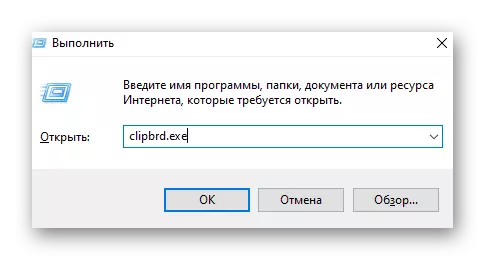
ಸಹಜವಾಗಿ, ನೀವು ಪಠ್ಯವನ್ನು ನಕಲಿಸಿದರೆ, ಅದನ್ನು ಯಾವಾಗಲೂ ಪ್ರವೇಶಿಸಲು ಸಾಧ್ಯವಿರುವ ಯಾವುದೇ ಪ್ರೋಗ್ರಾಂಗೆ ಸೇರಿಸಬಹುದಾಗಿದೆ, ಮತ್ತು ಚಿತ್ರ ನಕಲಿಸಿದರೆ, ಷರತ್ತುಬದ್ಧ ಬಣ್ಣವು ಅದನ್ನು ಪ್ರದರ್ಶಿಸುತ್ತದೆ. ಆದಾಗ್ಯೂ, ವಿನಿಮಯ ಬಫರ್ನ ವಿಸ್ತರಿತ ನಿರ್ವಹಣೆ ಇನ್ನೂ ಮೂರನೇ ವ್ಯಕ್ತಿಯ ಸಾಫ್ಟ್ವೇರ್ ಇಲ್ಲದೆ ಮಾಡಬಾರದು. ಜೊತೆಗೆ, ತಂತ್ರಾಂಶವು ಉಳಿತಾಯದ ಇತಿಹಾಸವನ್ನು ವೀಕ್ಷಿಸಲು ಮತ್ತು ಶೀಘ್ರವಾಗಿ ಕೆಲವು ರೆಕಾರ್ಡ್ ಅನ್ನು ತ್ವರಿತವಾಗಿ ನಕಲಿಸಲು ಅನುಮತಿಸುತ್ತದೆ - ಸಾಮಾನ್ಯ ಪರಿಸ್ಥಿತಿಗಳಲ್ಲಿ ಈಗಾಗಲೇ ಬಫರ್ನಲ್ಲಿ ಸಂಗ್ರಹವಾಗಿರುವ ರೆಕಾರ್ಡಿಂಗ್ ಅನ್ನು ಬದಲಿಸಿದ ನಂತರ, ಹಳೆಯ ಪ್ರವೇಶದ ವಿನಿಮಯವು ಕಳೆದುಹೋಗುತ್ತದೆ. ವೀಕ್ಷಣಾ ಸೂಚನೆಯು ಕೆಳಗಿನ ಲಿಂಕ್ನಲ್ಲಿ ಪ್ರತ್ಯೇಕ ವಸ್ತುಗಳಲ್ಲಿದೆ.
ಹೆಚ್ಚು ಓದಿ: ವಿಂಡೋಸ್ 7 ರಲ್ಲಿ ಕ್ಲಿಪ್ಬೋರ್ಡ್ನ ವಿಷಯಗಳನ್ನು ವೀಕ್ಷಿಸಿ 7
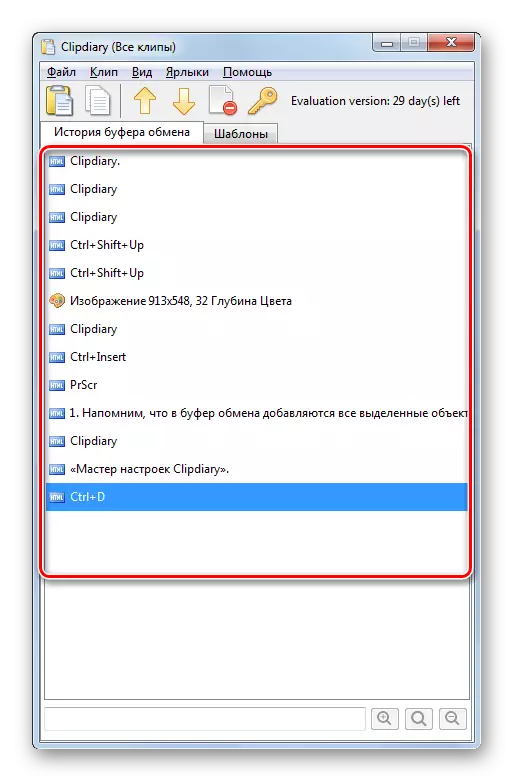
ವಿಂಡೋಸ್ 10 ರ ಹೊಸ ಆವೃತ್ತಿಗಳಲ್ಲಿ, ವಿನಿಮಯ ಬಫರ್ ಅನ್ನು ನಿರ್ವಹಿಸಲು ಈಗಾಗಲೇ ಅಂತರ್ನಿರ್ಮಿತ ಅಪ್ಲಿಕೇಶನ್ ಇದೆ, ಮತ್ತು ಇದು ತುಂಬಾ ಅನುಕೂಲಕರವಾಗಿದೆ. ಆದಾಗ್ಯೂ, ಬಳಕೆದಾರರು ಇನ್ನೂ ತೃತೀಯ ಅನ್ವಯಿಕೆಗಳಿಗೆ ಪ್ರವೇಶವನ್ನು ಹಸ್ತಕ್ಷೇಪ ಮಾಡುವುದಿಲ್ಲ, ಯಾವುದೇ ಸಂದರ್ಭದಲ್ಲಿ ಈ ಕ್ರಿಯೆಯ ಮೇಲೆ ಹೆಚ್ಚಿನ ನಿಯಂತ್ರಣವನ್ನು ನೀಡಿ. ಎಕ್ಸ್ಚೇಂಜ್ ಬಫರ್ನೊಂದಿಗೆ ನೀವು ಹೇಗೆ ಸಂವಹನ ಮಾಡಬೇಕೆಂಬುದನ್ನು ಅವಲಂಬಿಸಿ, ಮತ್ತು ಅದನ್ನು ವೀಕ್ಷಿಸಲು ಅನುಕೂಲಕರ ಮಾರ್ಗವನ್ನು ನೀವು ಆಯ್ಕೆ ಮಾಡಬೇಕು, ಮತ್ತು ಅದು ನಮ್ಮ ಮಾರ್ಗದರ್ಶಿಗೆ ಸಹಾಯ ಮಾಡುತ್ತದೆ.
ಹೆಚ್ಚು ಓದಿ: ವಿಂಡೋಸ್ 10 ರಲ್ಲಿ ಕ್ಲಿಪ್ಬೋರ್ಡ್ ವೀಕ್ಷಿಸಿ
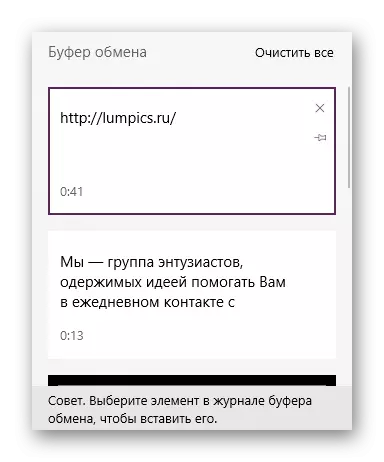
ಕ್ಲಿಪ್ಬೋರ್ಡ್ ಸ್ವಚ್ಛಗೊಳಿಸುವ
ಕಂಪ್ಯೂಟರ್ ಅನ್ನು ಏಕೈಕ ಅಲ್ಲ ಅಥವಾ ಅವರ ಮಾಹಿತಿಯ ಗೌಪ್ಯತೆಗೆ ಚಿಂತಿಸುವುದರ ಮೂಲಕ ಅಥವಾ ಸರಳವಾಗಿ ಬಳಸುವ ಬಳಕೆದಾರರಿಂದ ಬೇಕಾದ ವಿನಿಮಯ ಬಫರ್ನಲ್ಲಿ ಸಂಗ್ರಹಿಸಲಾದ ದಾಖಲೆಗಳನ್ನು ತೊಡೆದುಹಾಕಲು. ಆಪರೇಟಿಂಗ್ ಸಿಸ್ಟಮ್ಗಳ ವಿವಿಧ ಆವೃತ್ತಿಗಳಲ್ಲಿ ಇದನ್ನು ಮಾಡಲು, ಇದು ಒಂದೇ ರೀತಿಯಾಗಿರುತ್ತದೆ, ಮತ್ತು ಹೆಚ್ಚಿನ ಸಂದರ್ಭಗಳಲ್ಲಿ ಇದು ತುಂಬಾ ಸುಲಭವಾಗಿದೆ: ಕ್ಲೀನಿಂಗ್ ವಿಧಾನಗಳು ಆಪರೇಟಿಂಗ್ ಸಿಸ್ಟಮ್ ಮತ್ತು ವಿಶೇಷ ಸಾಫ್ಟ್ವೇರ್ಗಳ ಬಳಕೆಯನ್ನು ಸ್ವಯಂಚಾಲಿತವಾಗಿ ವೇಳಾಪಟ್ಟಿಯನ್ನು ಸ್ವಯಂಚಾಲಿತವಾಗಿ ಅಳಿಸಲು ಬಫರ್. ಎಲ್ಲಾ ಮಾಹಿತಿಯು ಕೆಳಗಿನ ಲಿಂಕ್ಗಳಲ್ಲಿ ನಮ್ಮ ವೈಯಕ್ತಿಕ ಲೇಖನಗಳಲ್ಲಿದೆ - ವಿಂಡೋಸ್ ಬಳಸುವ ಆವೃತ್ತಿಯನ್ನು ಕ್ಲಿಕ್ ಮಾಡಿ.
ಹೆಚ್ಚು ಓದಿ: ವಿಂಡೋಸ್ 7 / ವಿಂಡೋಸ್ 10 ರಲ್ಲಿ ಕ್ಲಿಪ್ಬೋರ್ಡ್ ಸ್ವಚ್ಛಗೊಳಿಸುವ
